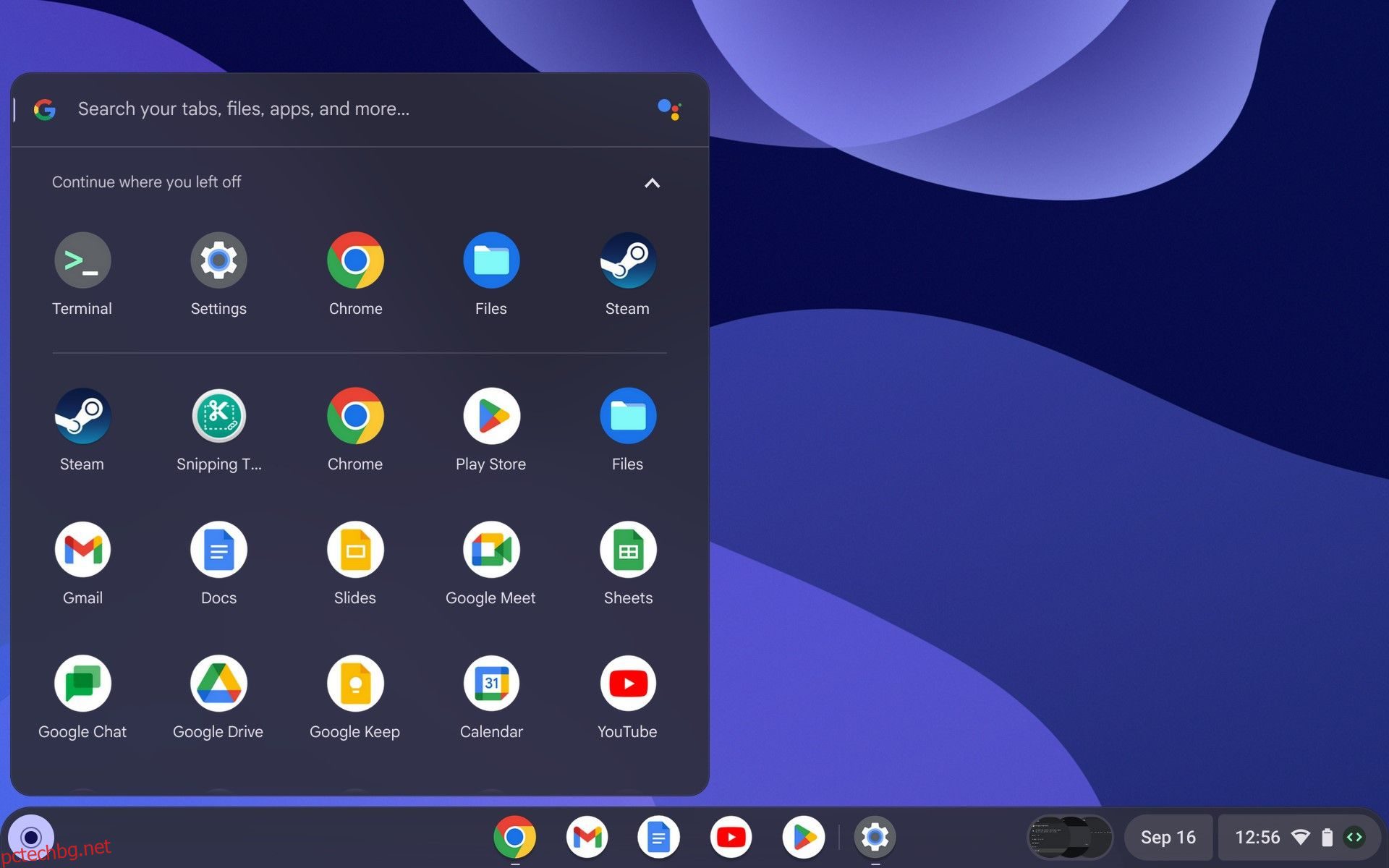Steam е и ще продължи да бъде рай за всеки геймър, особено когато искате да получите някои от най-добрите заглавия за игри, налични на пазара. Въпреки че всеки лаптоп поддържа инсталация на Steam, има опасения относно инсталирането на приложението на Chromebook.
Архитектурата на Chromebook е важен фактор за инсталирането на Steam на Chromebook. В зависимост от RAM и процесора на вашата машина, трябва да предприемете съответните стъпки, за да инсталирате съответно Steam.
Ето няколко неща, които трябва да знаете за инсталирането на Steam на Chromebook.
Съдържание
Работи ли Steam на Chromebook?
Много хора питат „Могат ли Chromebook да работят със Steam“? Отговорът е да. Това обаче не означава, че е достатъчно прост процес, особено когато имате по-стара машина.
Можете безпроблемно да изтеглите и стартирате Steam на по-новите версии на Chromebook. По-старите версии имат леко сложен процес, който се различава от предишния.
Не може да се отрече стойността, която Steam носи в живота на геймърите и тези, които наистина искат да изпитат удоволствията от добре дефинираните игри. В края на краищата, Steam предоставя много причини за геймърите да изтеглят и играят игри.
Неща, които трябва да имате предвид, преди да стартирате Steam на Chromebook
Нека си признаем: Chromebook не са компютри за игри, а Steam е приложение за игри, което проправя пътя за хардкор игри. От друга страна, Chromebook са достъпни, щадящи ресурси компютри, идеални за вършене на работа.
Но какво се случва, когато искате да играете игри на своя Chromebook? Да, има начини да изтеглите и използвате Steam на Chromebook.
Има две версии на Chromebook, които трябва да имате предвид в това отношение. Ако искате да изпълнявате черните задачи бързо и ефективно, можете да използвате някои от по-старите версии на Chromebook. Ако обаче възнамерявате да изпълнявате игри с големи ресурси на своя Chromebook, имате нужда от лаптоп с тежки, издръжливи и мощни процесори, като например чип Intel Core i5 или i7.
Ето някои от спецификациите, от които се нуждаете, за да стартирате Steam игри на Chromebook:
Поради такива тежки изисквания към спецификациите много потребители смятат, че Windows е по-добър за игри от Linux. Това обаче зависи от типа машина, която имате и коя операционна система използвате редовно.
Как да изтеглите Steam на Chromebook
По-новите версии на Chromebook са относително по-лесни за управление, тъй като можете да изтеглите Steam директно от Play Store, без да се притеснявате да превключвате канали или да правите промени в ChromeOS.
1. Изтеглете Steam от Google Play Store
На по-нов Chromebook можете лесно да изтеглите Steam от Play Store.
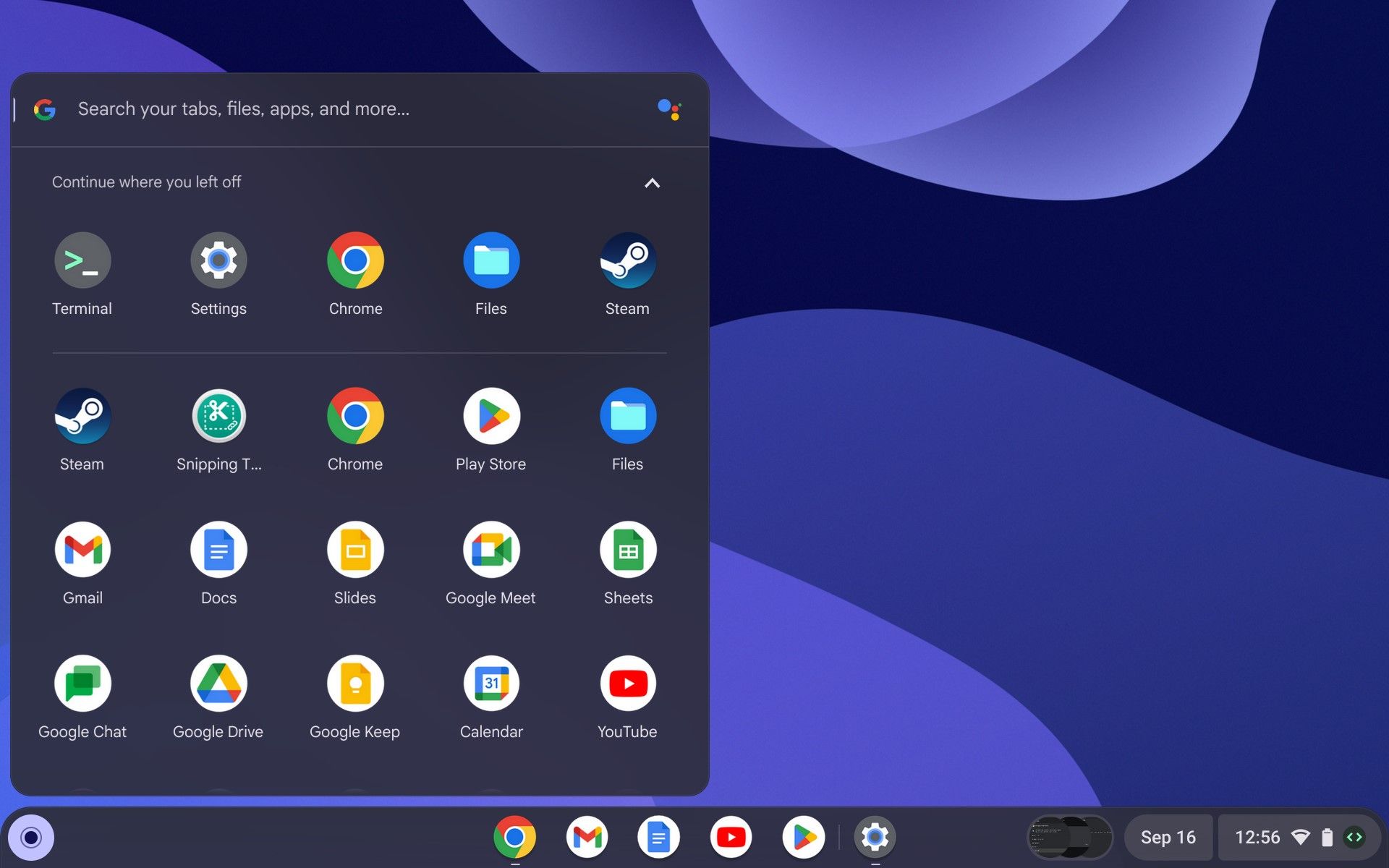
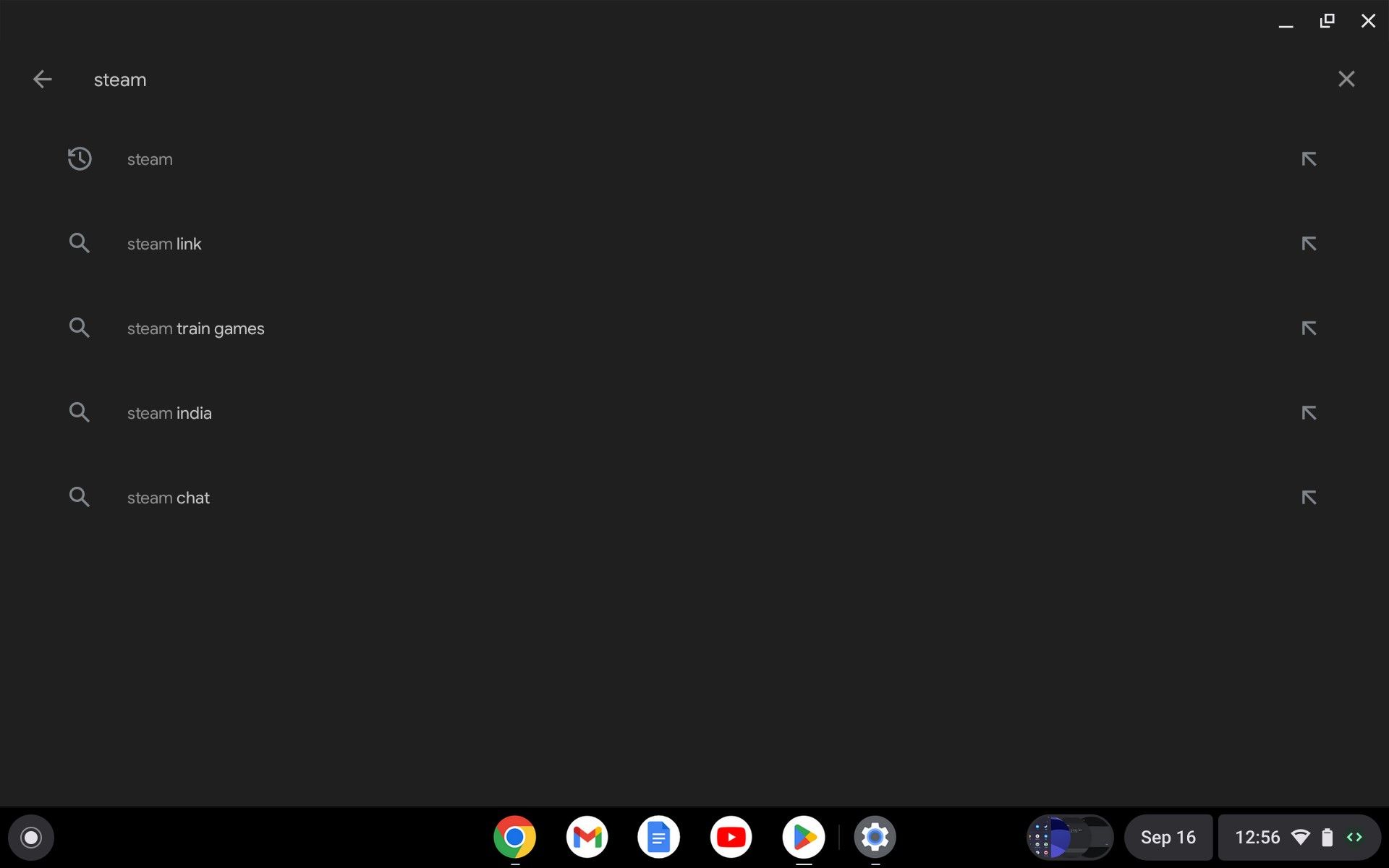
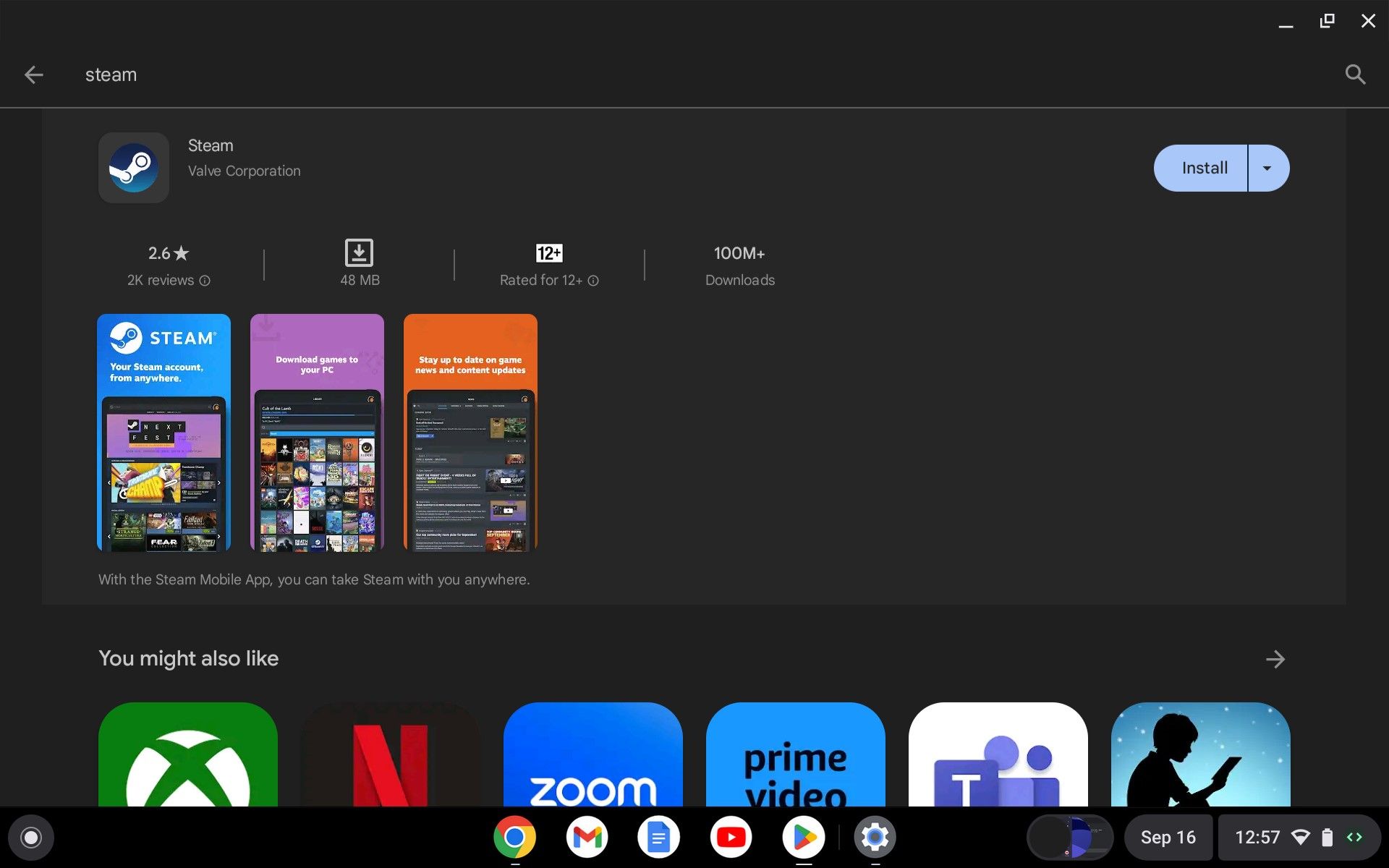
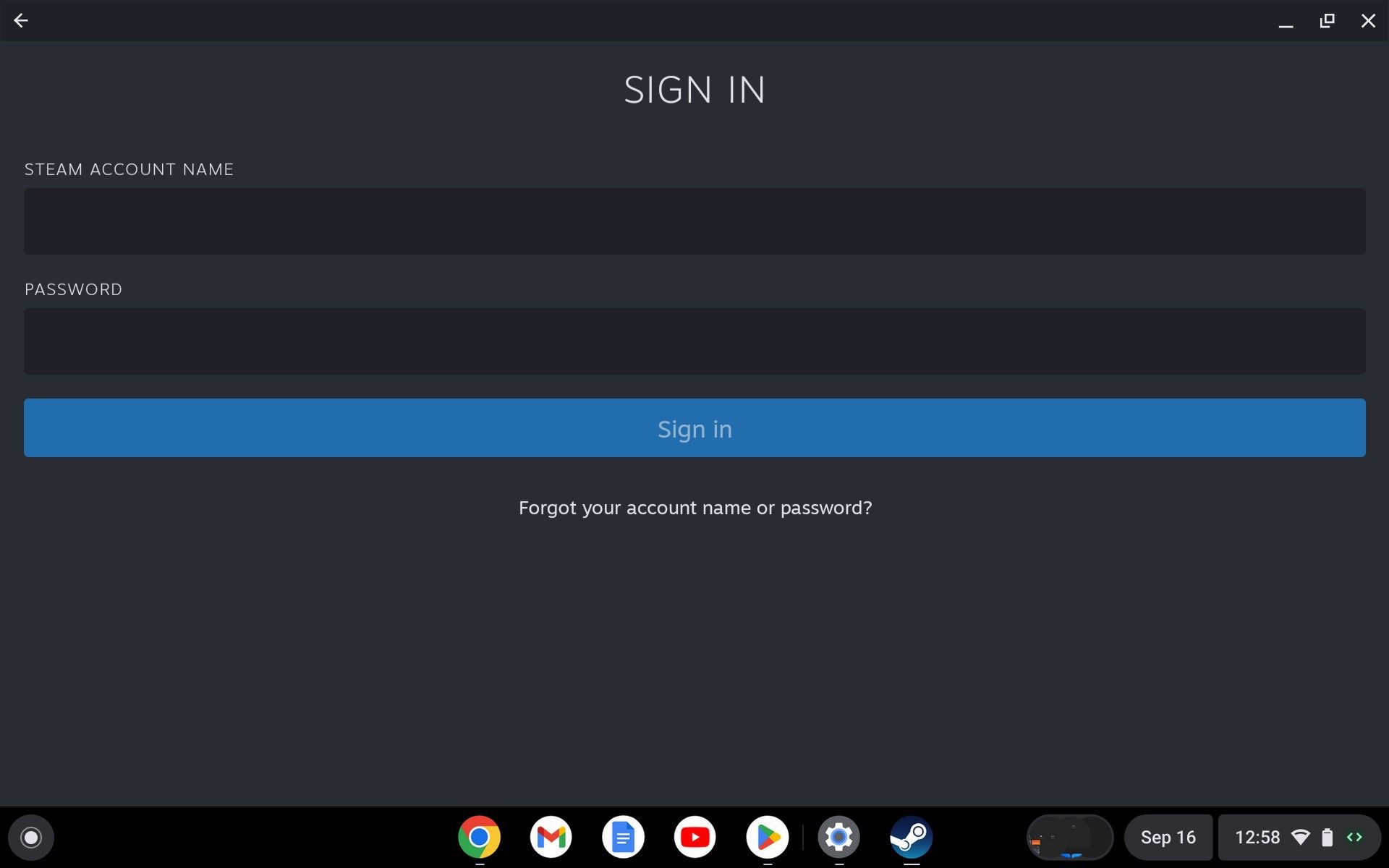
2. Използвайте Steam на Chromebook със Steam Link
Приложението Steam Link е отличен начин да стартирате Steam на две системи, без да изтегляте Steam. С тази функция все още получавате пълната функционалност на Steam, но единственото предупреждение е, че трябва да стартирате и двете системи в една и съща мрежа.
Въпреки че това е ресурсоемък процес, все пак можете да стартирате Steam на Chromebook, без да губите възможността да играете любимите си игри.
Ето как можете да получите достъп до Steam на Chromebook със Steam Link:
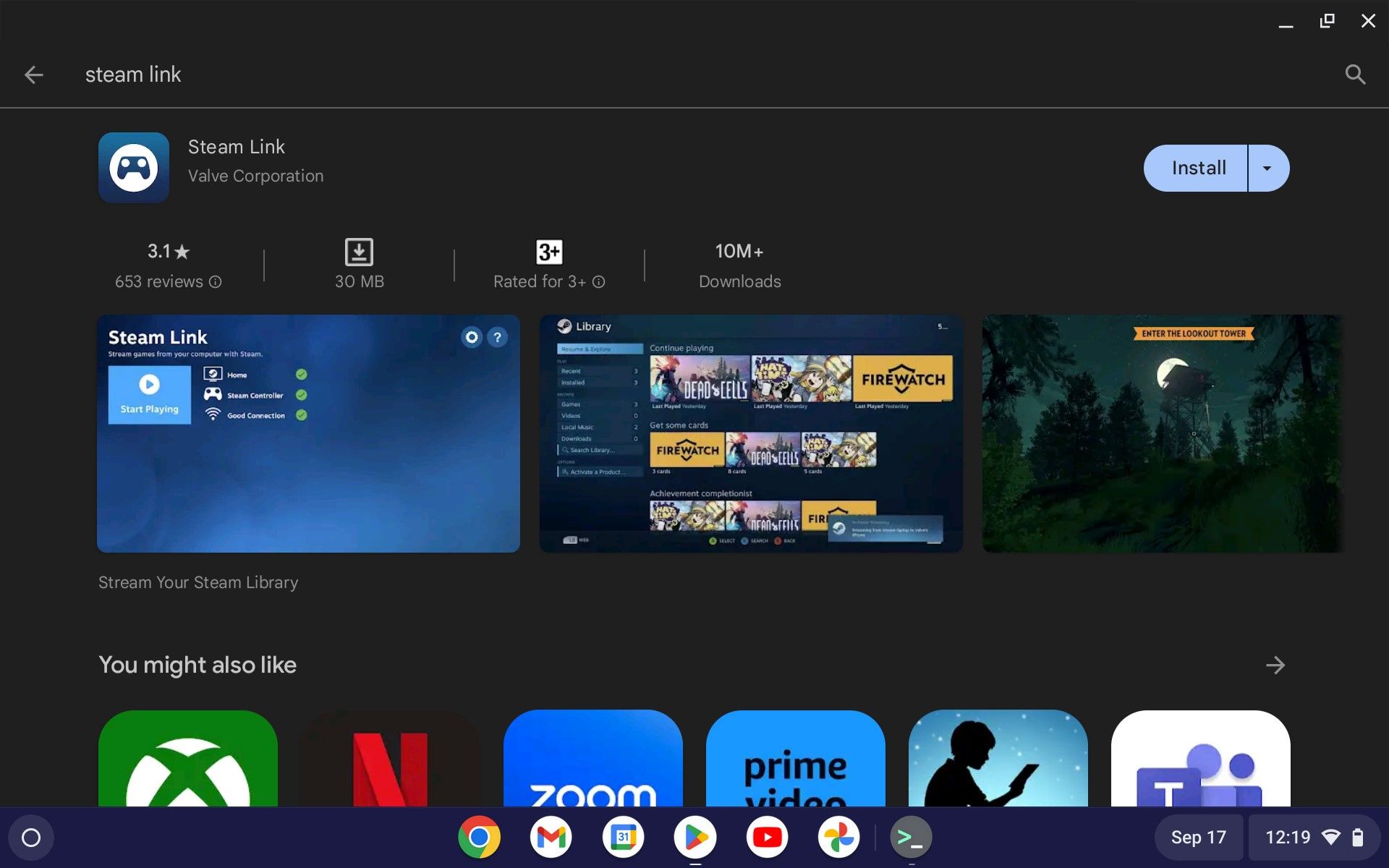
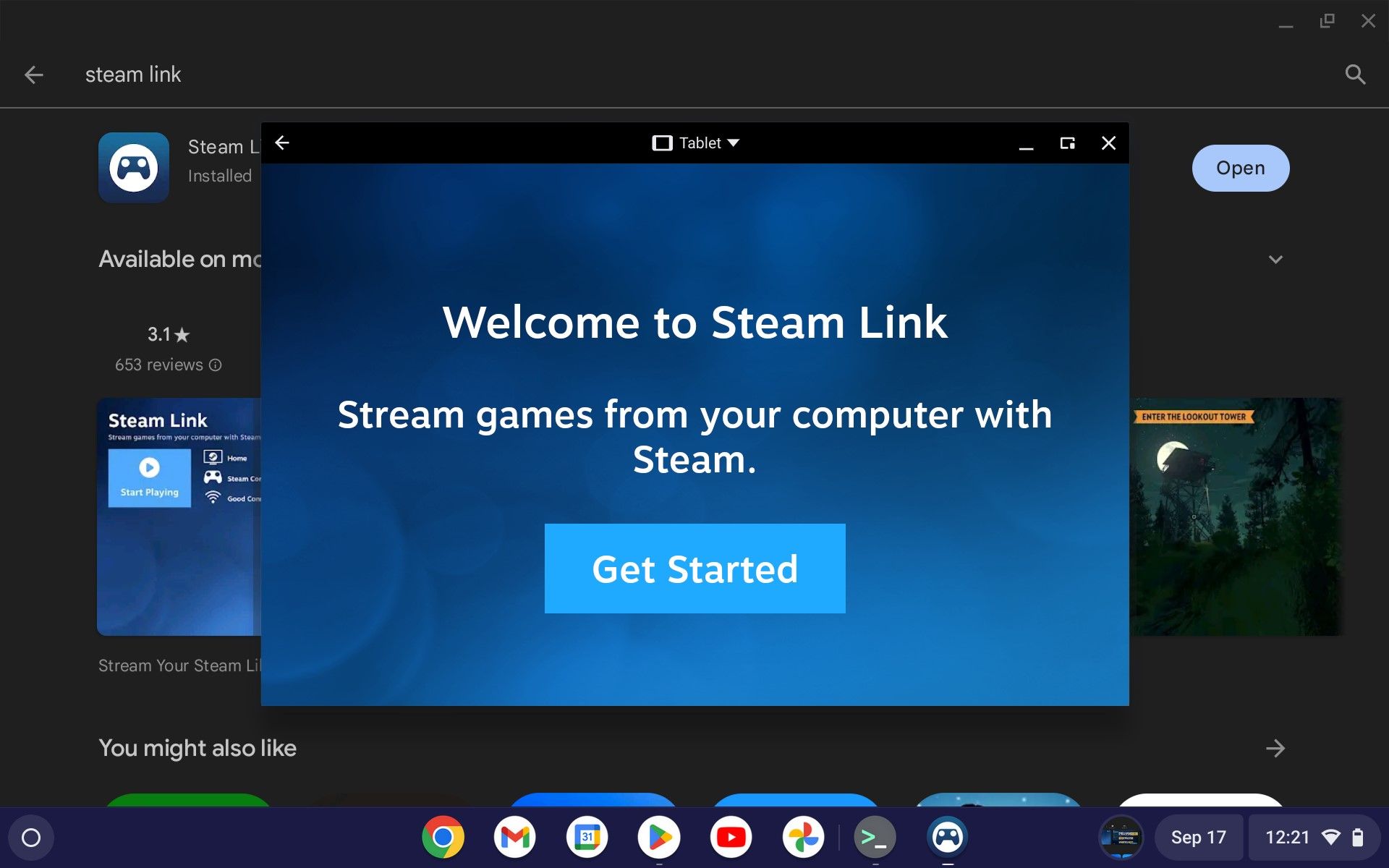
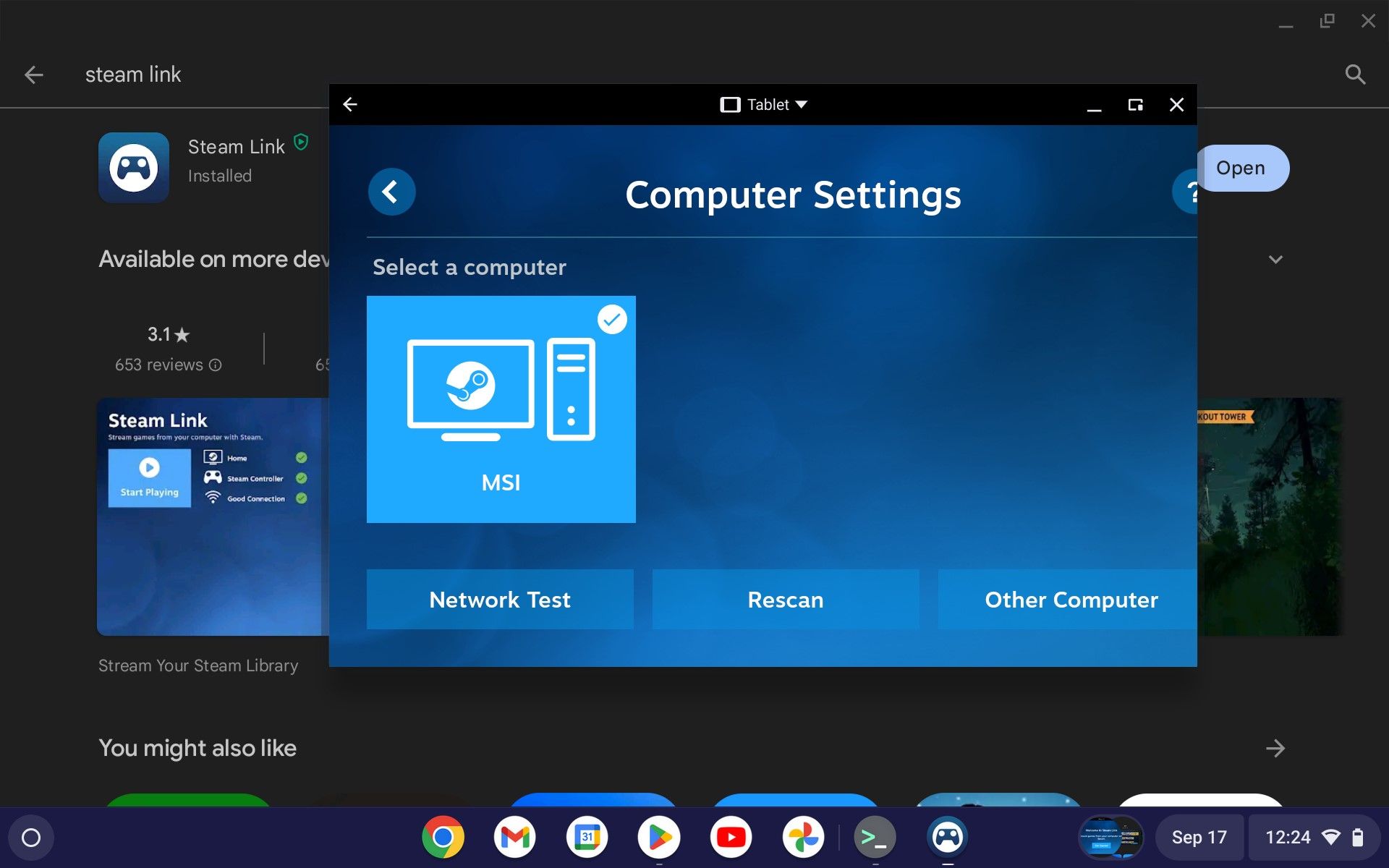
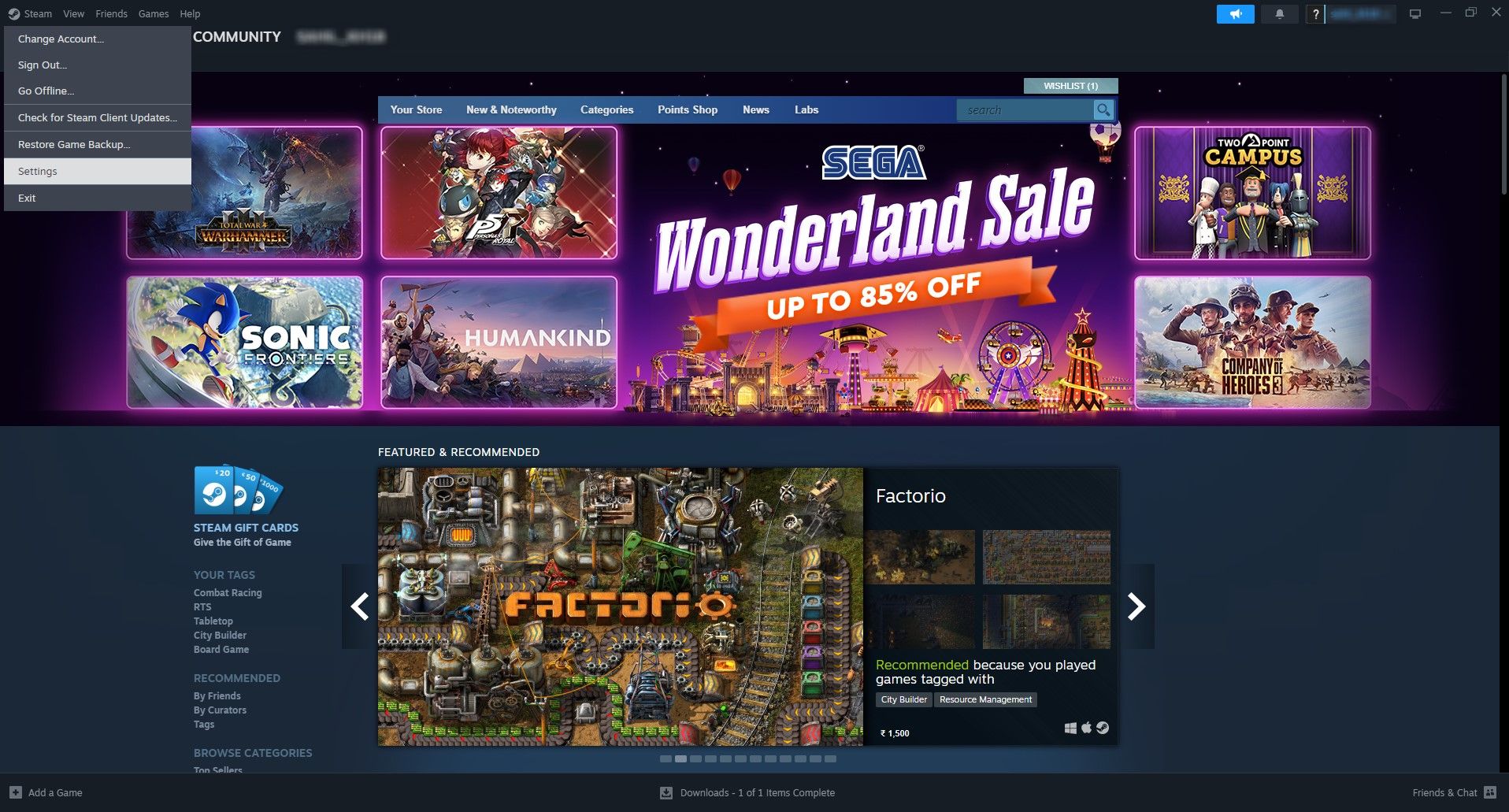
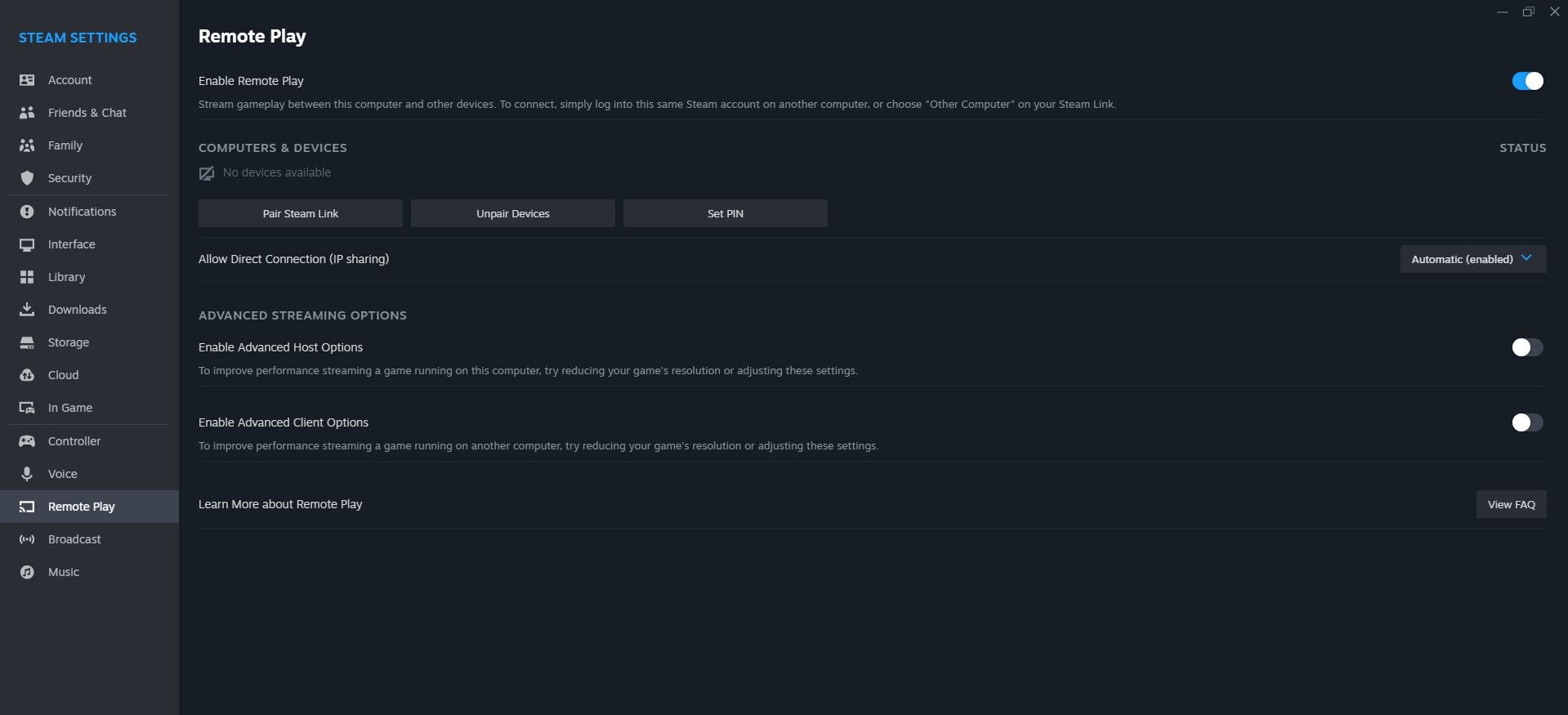
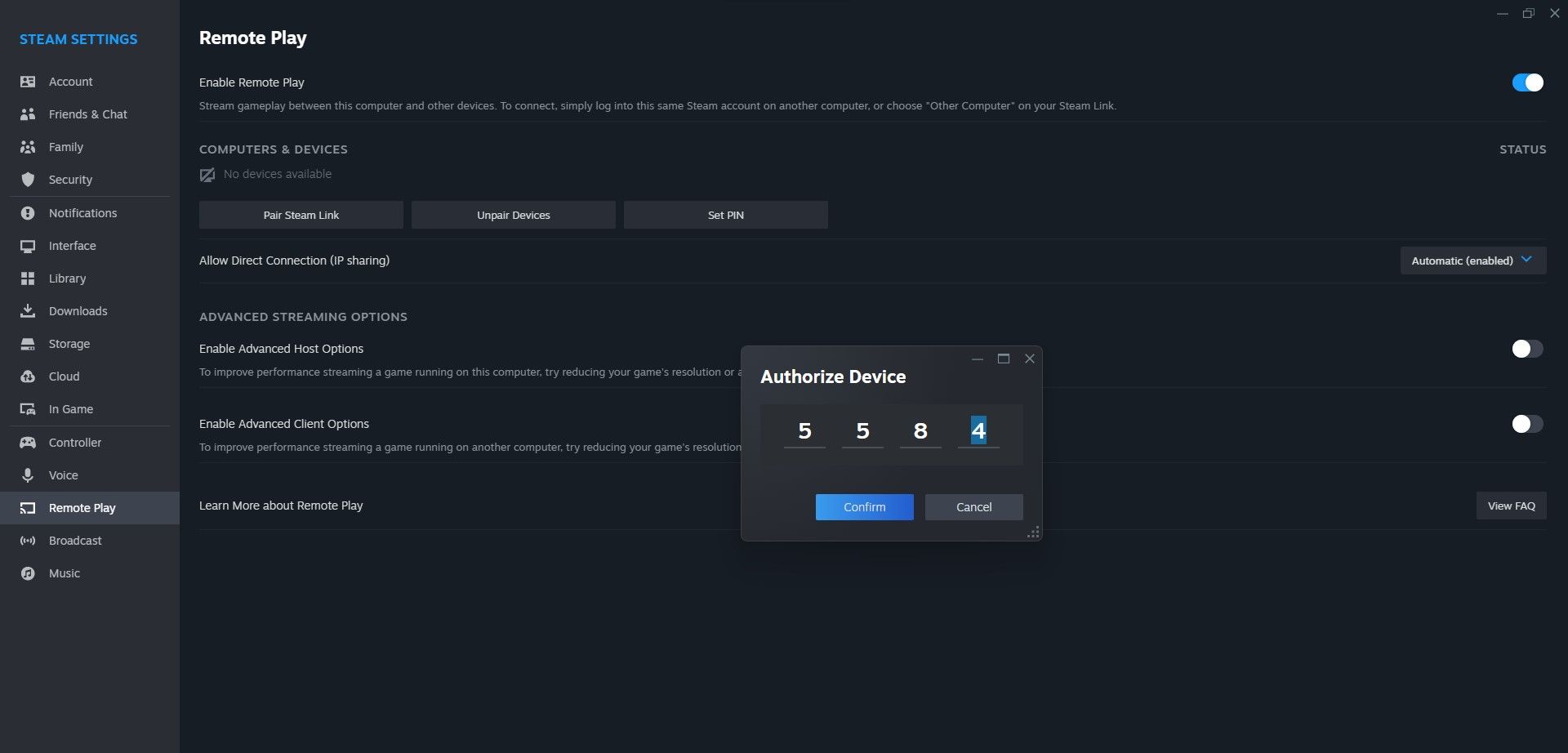
Наслаждавайте се да играете своите Steam игри виртуално, без да изтегляте Steam на Chromebook.
Използването на Steam на Chromebook е лесно
Въпреки наличните близки алтернативи, Steam продължава да бъде предпочитана платформа за игри за почти всеки геймър. Въпреки широко разпространената използваемост на Chromebook, има безкрайна нужда да закупите здрав лаптоп, който предлага възможно най-доброто игрово изживяване, особено ако искате да стартирате и играете игри на него.
В зависимост от вашия бюджет, спецификациите на лаптопа и методите на използване, можете да изберете опция за инсталиране, за да стартирате Steam на Chromebook. Можете да го инсталирате директно или да го предавате поточно от хост компютър, изборът е ваш.